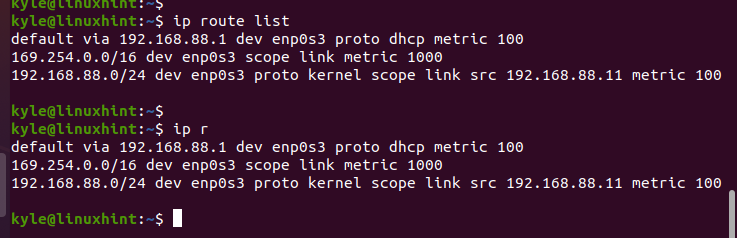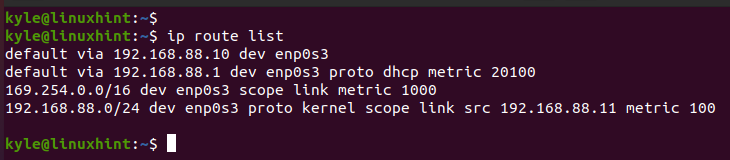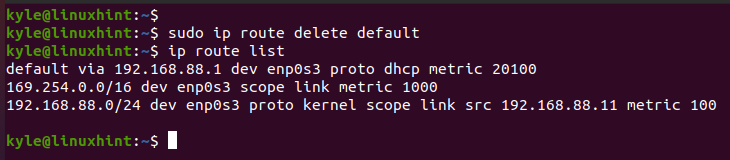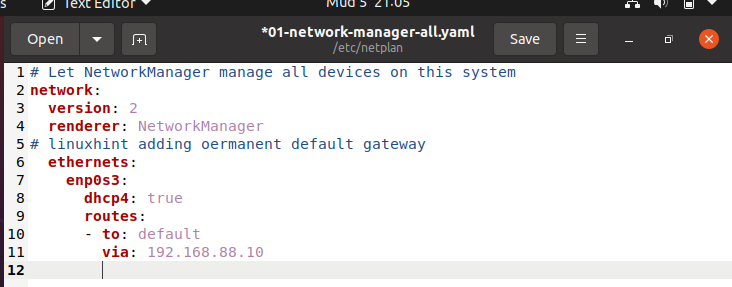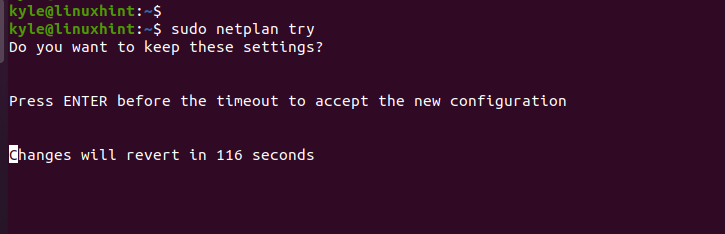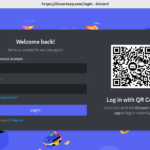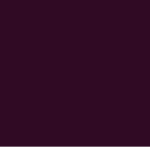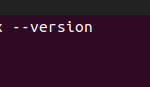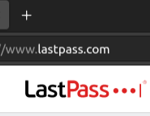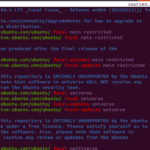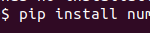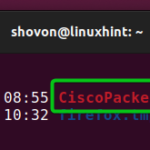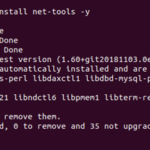Todos los dispositivos de su red dependen de la puerta de enlace predeterminada para la comunicación. Los paquetes de datos pasan a través del enrutador hacia y desde su red antes de ser enrutados al dispositivo particular que posee el paquete.
Cada sistema operativo viene con una puerta de enlace predeterminada. Sin embargo, puede cambiar temporal o permanentemente la puerta de enlace predeterminada para agregar otra ruta para sus dispositivos de red. Puede usar el comando IP en Ubuntu para modificar su puerta de enlace predeterminada.
Comprobación de la puerta de enlace predeterminada
Cambiar la puerta de enlace predeterminada es común cuando tiene diferentes subredes o cuando debe apuntar una máquina específica a una puerta de enlace en particular. Antes de cambiar la puerta de enlace predeterminada, enumeremos las rutas disponibles.
Utilice la opción de lista con el comando IP o su abreviatura r para representar la ruta.
o
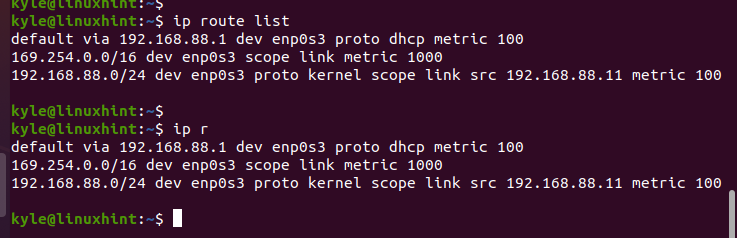
La puerta de enlace predeterminada tiene la palabra clave predeterminada . Si configuró varias rutas en su red, puede usar el comando grep para filtrar el enrutador y obtener la puerta de enlace predeterminada.
Usa el siguiente comando:
$ ip r | predeterminado de grep

La puerta de enlace predeterminada actual es 192.168.88.1 en la interfaz enp0s3 . Procedamos a configurar una nueva puerta de enlace predeterminada.
Cómo establecer una nueva puerta de enlace predeterminada
El comando ip usa la opción de ruta para establecer la nueva puerta de enlace predeterminada. Debe especificar el tipo de ruta que desea agregar. En nuestro caso, es » por defecto «.
Por ejemplo, configuremos la puerta de enlace predeterminada como 192.168.88.10.
$ sudo ip ruta agregar por defecto a través de 192.168.88.10

Supongamos que queremos configurar la puerta de enlace predeterminada para una interfaz de red en particular. En ese caso, especifique la interfaz de red después de la puerta de enlace. En nuestro caso, la interfaz es enp0s3.
$ sudo ip ruta agregar por defecto a través de 192.168.88.10 dev enp0s3
Tenga en cuenta que debemos agregar sudo para usar los privilegios de administrador ya que estamos editando la tabla de enrutamiento para Ubuntu, que es una tarea administrativa.
Podemos usar la lista o las opciones de ruta para verificar la puerta de enlace predeterminada recién agregada.
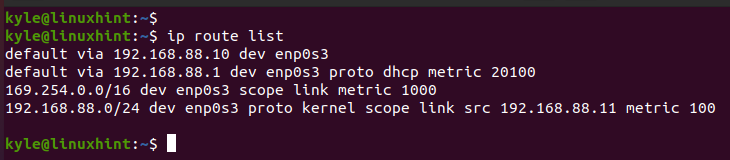
Tenga en cuenta que la puerta de enlace predeterminada agregada actualmente es la que especificamos anteriormente. En el resultado anterior, ahora tenemos dos puertas de enlace predeterminadas. La nota clave es que los cambios que hicimos son temporales hasta que los agregue a los archivos de configuración del administrador de red.
En el caso anterior, podemos eliminar la pasarela añadida de forma que nos quedemos con una sola.
Utilice la palabra clave delete para eliminar la puerta de enlace agregada.
$ sudo ip ruta eliminar por defecto
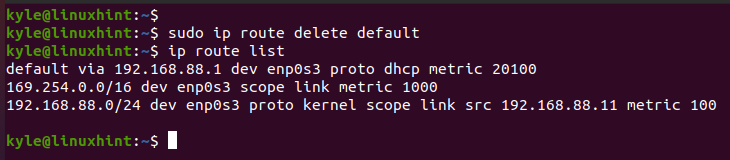
Si verificamos la puerta de enlace predeterminada disponible después de ejecutar el comando de eliminación, confirmamos que solo nos queda una puerta de enlace predeterminada, que es 192.168.88.1.
Supongamos que queremos hacer los cambios de red permanentes para implementar la nueva puerta de enlace. Debemos editar el archivo de configuración. Abra el archivo del administrador de red usando un editor de archivos de su elección. En este caso, usemos gedit con el siguiente comando:
$ sudo gedit / etc / netplan / 01-network-manager-all.yaml

Agregue la nueva puerta de enlace utilizando el siguiente formato presentado. Asegúrese de que el espaciado esté configurado en dos espacios en blanco con la sangría correcta. Una vez editado, guarde el archivo y salga del editor.